如今,智能手机已不再仅仅是电子设备,更是我们生活中的私人存储空间。如果您拥有一部中兴手机,它里面可能存储着您的家庭照片、工作文件、通话记录,甚至您喜爱的音乐。但是,如果这个数字存储空间出现故障,该怎么办?无论是意外删除、恢复出厂设置还是意外崩溃,数据丢失都可能让您感到难以承受。
这正是中兴数据恢复的用武之地。使用正确的方法,您可以恢复已删除的照片、视频、消息和联系人。在本文中,我们将探讨四种详细有效的中兴数据恢复方法,从内置备份到专业恢复软件,助您找回珍贵的回忆和文件。
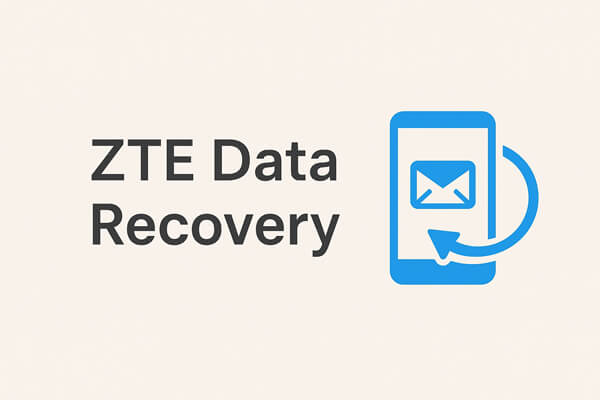
中兴手机通常内置“备份和恢复”应用,用户可以备份联系人、信息、照片和系统设置等数据。如果您事先设置了备份,恢复丢失的数据会很快。
使用中兴备份恢复的步骤:
步骤1.在您的中兴手机上打开备份和恢复应用程序。
第 2 步。从主菜单中选择“恢复”。

步骤3.选择您之前创建的备份文件。备份通常存储在本地或SD卡上。
步骤4.选择要恢复的数据类别(联系人、短信、通话记录、照片等)。
步骤5.点击“确定”并等待该过程完成。
Google 帐户是保护手机数据最简单的方法之一。启用后,Google 会通过 Google Photos 同步联系人、日历事件、应用数据甚至照片等信息。如果您的中兴设备已关联到 Google,则可以无缝恢复数据。
中兴数据恢复步骤:
步骤1. 在您的中兴手机上,转到“设置”>“帐户”>“Google”。
第 2 步。使用您之前使用的 Google 帐户登录。
步骤 3. 启用您需要的数据类型(联系人、日历、云端硬盘等)的同步。

步骤 4. 要完全恢复设备,请先恢复出厂设置,然后在设置过程中使用您的 Google 帐户登录。出现提示时,选择“从备份恢复”。
您还可以打开 Google 相册或 Google 云端硬盘来重新下载任何云存储文件。
像 Dropbox(或 OneDrive 等)这样的云存储应用专为文件保存而设计。如果您在删除之前将重要的照片、视频或文档上传到 Dropbox,现在可以轻松恢复它们。
Dropbox 恢复步骤:
步骤 1. 如果尚未安装,请在您的中兴手机上下载并安装Dropbox 应用程序。
第 2 步。使用您的 Dropbox 帐户凭据登录。
步骤 3. 浏览到包含已保存文件的文件夹。
步骤4.点击文件并选择“下载”将其保存回您的手机。
如果您需要恢复大量文件,也可以登录计算机进行批量下载。

如果没有备份,像Coolmuster Lab.Fone for Android这样的专业恢复程序可以帮你一把。这款专业工具会深度扫描你的中兴设备内存和 SD 卡,即使数据看似永久丢失,也能轻松找回。
为什么选择Coolmuster Lab.Fone for Android ?
如何在没有备份的情况下实现中兴数据恢复?
01在您的Windows或Mac计算机上安装并启动该程序。
02通过USB数据线连接您的中兴手机,并在出现提示时启用设备上的USB调试。建立连接后,选择要恢复的数据类型,然后单击“下一步”开始扫描。

03对于媒体文件,您可以选择“快速扫描”(速度更快,但扫描范围较窄)或“深度扫描”(扫描范围更广)。请注意,扫描所有文件可能需要您的设备 root 权限。

04扫描完成后,浏览左侧面板中的结果。选择要恢复的文件夹或项目,然后点击“恢复”将其保存到您的计算机上。

中兴数据恢复并不复杂 - 最佳解决方案取决于您在丢失之前如何管理数据:
无论选择哪种方法,关键在于快速行动。越早尝试恢复,成功找回丢失的中兴数据的机会就越大。如果您在使用过程中遇到任何问题,请随时在下方留言。
相关文章:





